笔记本开机启动软件怎么关闭
更新时间:2024-09-06 18:03:33作者:jiang
笔记本电脑在开机时会自动启动一些软件,这些软件可能会占用系统资源,影响电脑的运行速度,如果想关闭开机启动的软件,可以通过在任务管理器中禁用相应的启动项来实现。在任务管理器中找到启动选项,可以看到所有开机启动的软件,选择不需要开机启动的软件,右键点击选择禁用即可。这样就可以有效地优化电脑的开机速度和性能表现。
操作方法:
1单击开始菜单或者按下Win+R。 2在运行窗口中输入msconfig指令,再点击确定。
2在运行窗口中输入msconfig指令,再点击确定。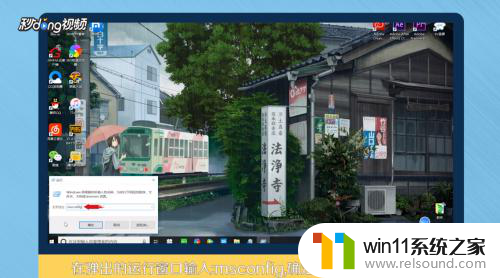 3在启动窗口中点击启动选项卡,再点击并打开任务管理器。
3在启动窗口中点击启动选项卡,再点击并打开任务管理器。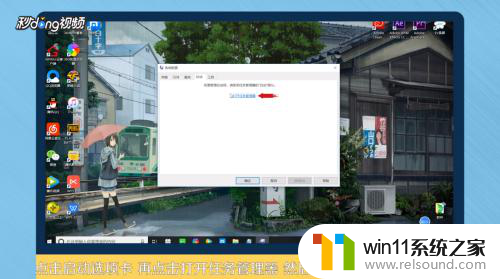 4选择不需要开机启动的项目软件,点击右下角的禁用。
4选择不需要开机启动的项目软件,点击右下角的禁用。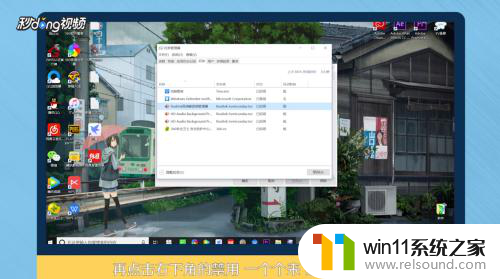 5再点击常规选项卡,勾选有选择的启动。对启动项进行设置,再依次点击应用和确定。
5再点击常规选项卡,勾选有选择的启动。对启动项进行设置,再依次点击应用和确定。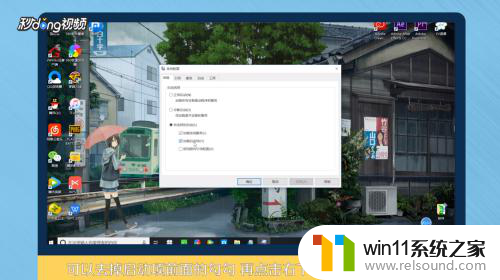 6根据操作提示重启计算机即可。
6根据操作提示重启计算机即可。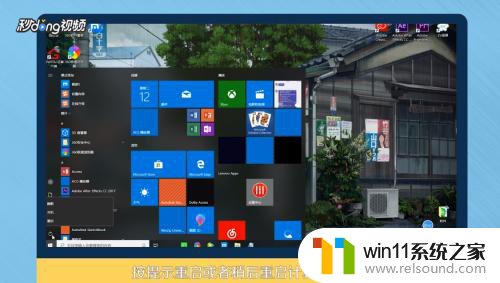 7总结如下。
7总结如下。
以上就是笔记本开机启动软件怎么关闭的全部内容,如果你遇到了这种情况,可以尝试按照以上方法来解决,希望这对大家有所帮助。















